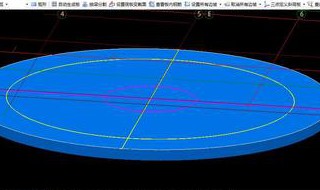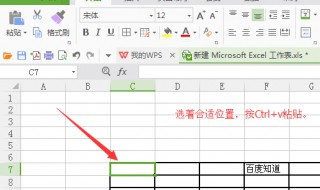1、首先打开PS,点击新建,弹出一个对话框。在对话框中,检查颜色模式是否为:RGB模式。点击高级选项,颜色配置文件如果显示:不做色彩管理。那就把颜色配置文件改为:工作中的RGB:sRGB IEC61966-2.1。然后点击创建进入PS。(每次都要检查)
2、检查菜单栏—图像—模式,检查是否为RGB颜色,如果不是请选择RGB模式。检查菜单栏—视图—校样,设置选择显示器RGB,同时菜单栏—视图—校样颜色打勾。
3、检查了以上设置,修好图片后就可以输出了,点击存储,导出的格式选择为JPEG,ICC配置文件这里检查是否打勾(每次都要检查),必须要勾上,然后就可以输出了。(注:这里导出格式以JPEG为例,有些格式ICC配置文件是灰色的选择不了就不用管了)
4、打开输出的图片属性详细信息,你会发现颜色表示显示sRGB,如果不做色彩管理这里是不会显示的。颜色表示显示sRGB证明你这张图片无论是电脑上查看还是手机上查看都不会出现有色差大的现象了,除了屏幕之间极小的色差现象外。
5、如果你打开的图片是RAW格式,那么在Camera Raw窗口的图片下面有一行图片信息,默认色彩空间可能是Adobe RGB,那你就得点击进去修改了。点击进入工作流程选项窗口,色彩空间改为:sRGB IEC61966-2.1即可。(每次都要检查)设置好这些设置以后你的PS导出来的图片就不会出现色差问题啦!